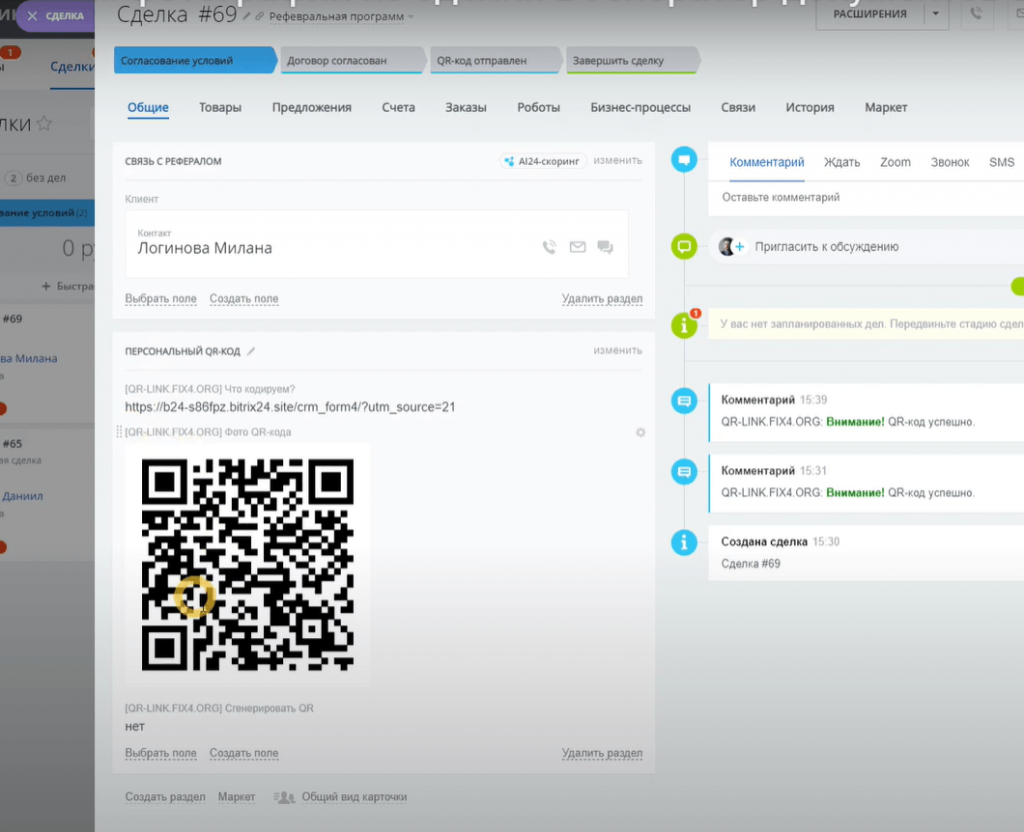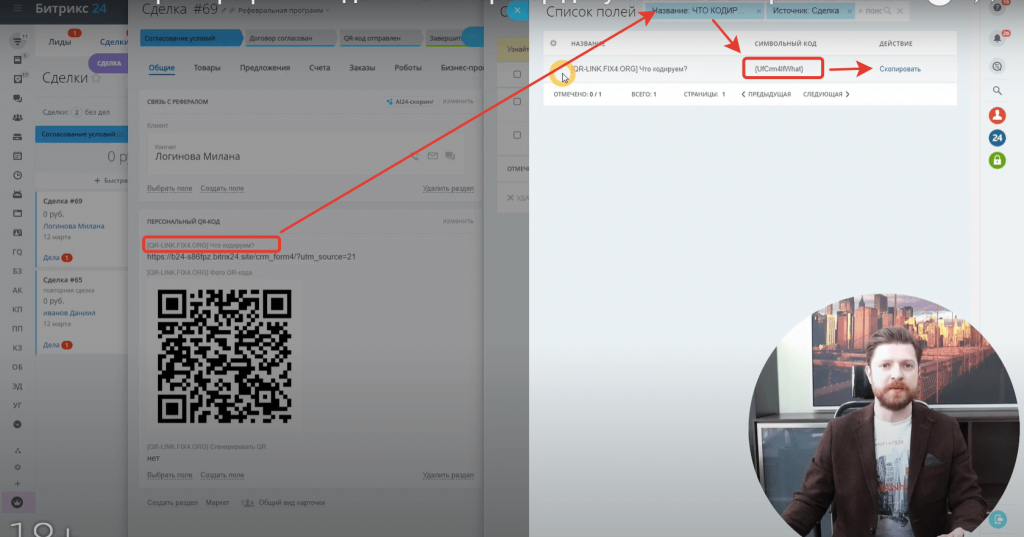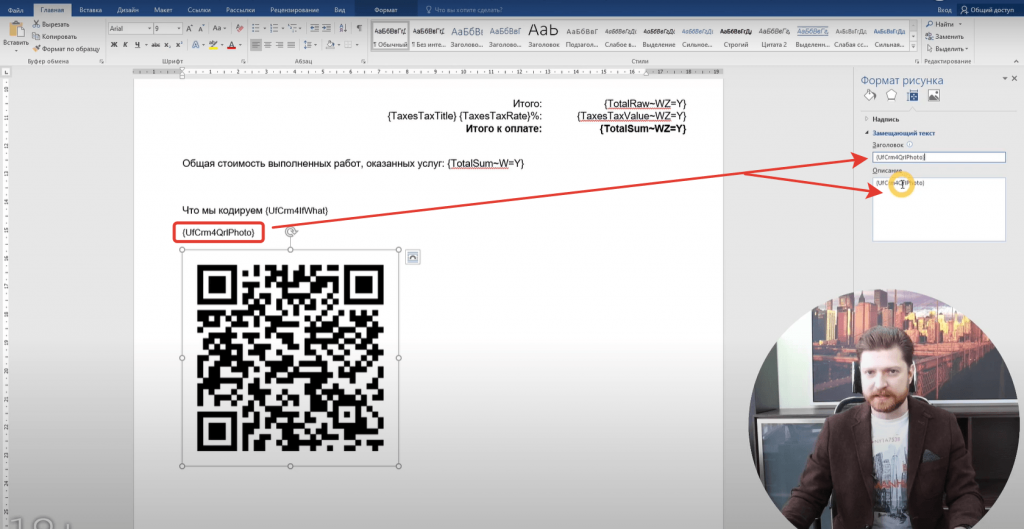Воспользуемся для демонстрации темы заранее созданной тестовой сделкой в рабочем портале.
Сделка кроме обязательных полей и реквизитов содержит картинку сгенерированного QR счета на оплату.
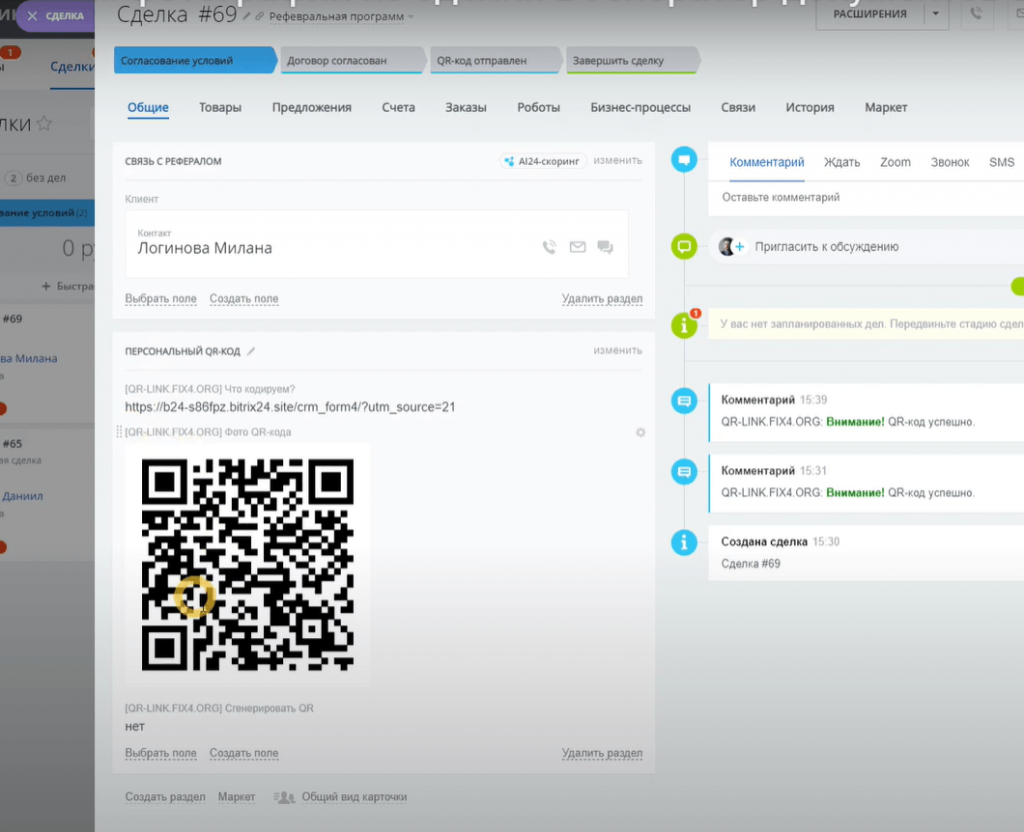
Данная картинка по сценарию передается (вставляется) в шаблон акта, счета или Договора для дальнейшей передачи клиенту. Генерация итогового документа осуществляется с помощью штатного модуля генерации документа, который есть на всех тарифах Битрикс24.CRM.
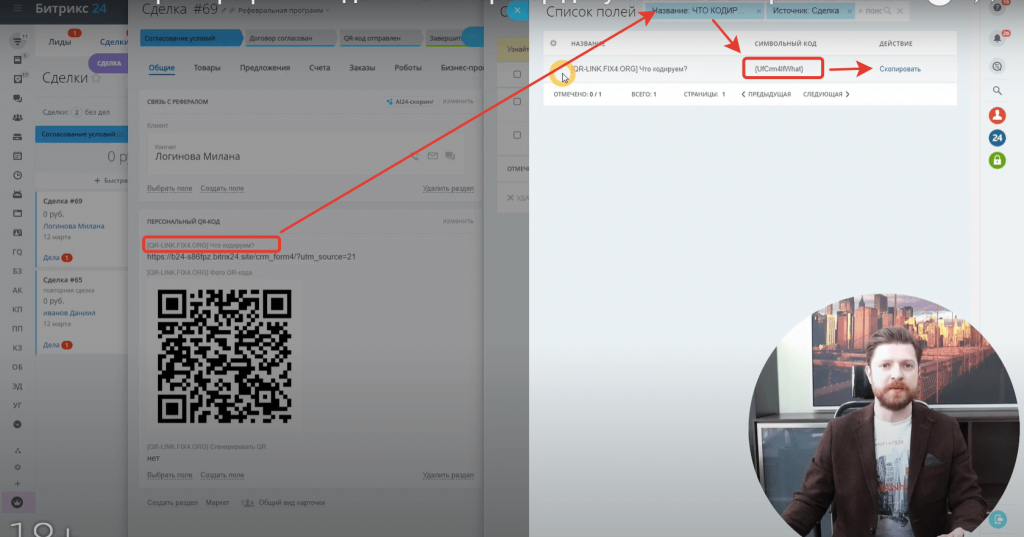
Создание новых, добавление готовых из свободной базы данных и редактирование шаблонов в генераторе достаточно глубоко описано, находится в свободном доступе и не является темой нашего сегодняшнего видео-урока.
Генерация документа по подготовленному шаблону обычно не превышает 20 секунд и позволяет сохранить документ в популярных текстовых форматах Word и PDF для дальнейшего редактирования или отправки клиентам.
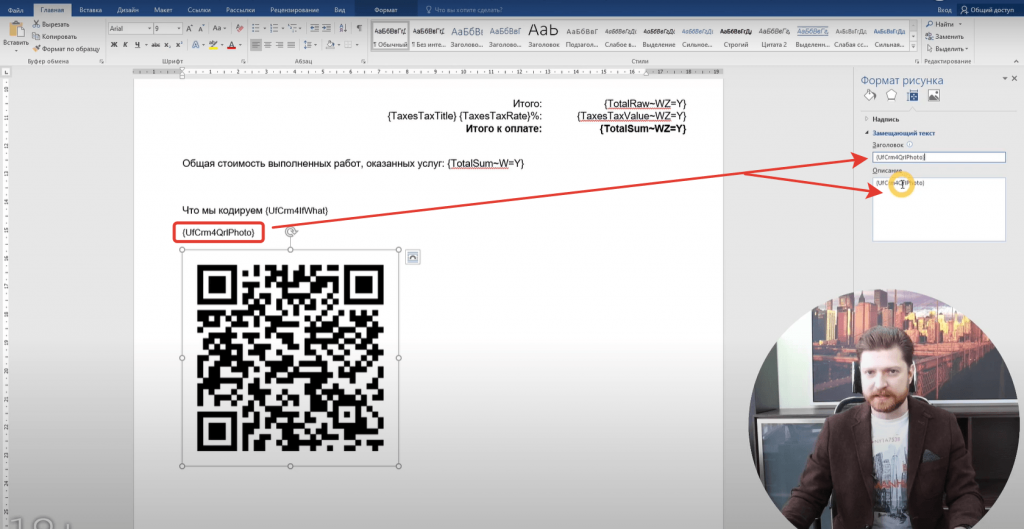
Редактирование шаблона осуществляется тут же на экране с помощью обычного текстового процессора.
На практике обычно скачивается готовый шаблон и все манипуляции с ним проводятся отдельно.
Шаблон представляет собор набор текста и специальных именных полей куда системой автоматически вставляются переменные данные из наших сущностей сделок, контактов и компаний.
Мы хотим доработать типовой счет и перенести в него в определенное место документа из карточки сделки содержимое двух полей из карточки сделки:
-
Текст который записан внутри QR-кода.
-
И саму картинку QR-кода.
Первая задача — это в режиме настройки шаблонов найти правильно в списке полей интересующие нас коды полей.
Это не совсем простая задача для неподготовленного человека, требует некоторых знаний и понимания как устроена структура Битрикс24.CRM. Обычно для сотрудника с правами администратора и даже начальной базовой подготовкой это трудностей не составляет.
При поиске нужного поля в фильтр добавляется источник нужная сущность название нужного поля и запускается процедура. Выбираем код нужного поля, копируем и вставляем код в нужное место шаблона документа.
Поиск с полем картинка осуществляется аналогично.
ВАЖНО:
- Чтобы картинка для вставки в документ имела нужные стандартные размеры, эту работу нужно заранее продумать и описать.
-
Вставить копию картинки обычным способом в нужно место в документе.
-
Чтобы картинка автоматически подтягивалась к прописанному нами коду, нужно прямо в редакторе в раздел макет и свойства внести правки в формат рисунка, в заголовок и описание подставить значение кода картинки скопированное нами из сделки. Это будет указанием Битрикс24.CRM откуда брать картинку и куда ее вставлять в шаблоне документа.
-
Если при попытке редактирования вкладка макет и свойства окажется не доступной, то скорее всего формат картинки недоступен для редактирования и вам нужно его изменить на доступный формат в любом графическом редакторе.
Далее готовый шаблон с правками штатно загружается в раздел документы или создается с новым названием.
Генерация документа с изменениями осуществляется как обычно, для этого достаточно просто выбрать нужный шаблон.
Рассмотренный нами сегодня метод позволяет вставлять в документ, например, в коммерческое предложение любую картинку из раздела товаров.
Больше деталей и подробностей можно узнать на наших каналах:
-
YouTube канал
-
Телеграм канал
-
Инстаграм канал
С уважением, Лаборатория автоматизации «LOG [IN] OFF»